MacBook không khởi động được là tình huống không ai mong muốn, nhưng đừng vội lo lắng. Đây là vấn đề thường gặp và hoàn toàn có thể khắc phục. Laptop Vàng sẽ đồng hành cùng bạn tìm hiểu nguyên nhân và hướng dẫn cách giải quyết nhanh chóng, giúp bạn sớm quay lại công việc hay giải trí.

Khắc phục MacBook không lên nguồn
Nguyên nhân MacBook không lên nguồn
- Hết pin: MacBook của bạn có thể chỉ đơn giản là hết pin. Hãy cắm sạc và chờ một chút trước khi thử khởi động lại.
- Lỗi phần cứng: Đôi khi, các linh kiện bên trong MacBook như RAM, ổ cứng có thể bị hỏng do va đập hoặc hao mòn theo thời gian. Nếu nghi ngờ lỗi phần cứng, hãy mang máy đến trung tâm bảo hành để được kiểm tra.
- Lỗi IC nguồn: IC nguồn là bộ phận quan trọng cung cấp điện cho MacBook. Nếu IC nguồn bị hỏng, máy sẽ không thể khởi động. Việc sửa chữa IC nguồn cần được thực hiện bởi kỹ thuật viên chuyên nghiệp.
Xem thêm: Khắc phục lỗi MacBook bị treo
Khắc phục MacBook không lên nguồn
- Vệ sinh MacBook: Hãy bắt đầu bằng việc vệ sinh bàn phím, trackpad và các cổng kết nối. Nếu vẫn chưa được, bạn có thể thử mở máy (cẩn thận với pin và các linh kiện) để vệ sinh các tụ điện, socket bên trong, nơi bụi bẩn tích tụ có thể gây ẩm mốc, ảnh hưởng đến khả năng khởi động.
- Kiểm tra pin: Vì máy không lên nguồn bạn có thể thử cắm sạc, xem tình trạng không nguồn có phải do pin, lúc này máy sẽ sử dụng nguồn từ sạc trực tiếp.
- Reset PRAM và SMC:
- Reset PRAM: Tắt máy, cắm sạc, đợi 5 phút rồi bật lại. Trong khi khởi động, nhấn giữ tổ hợp phím Command + Option + P + R trong 10 giây.
- Reset SMC: Cách thực hiện tùy thuộc vào dòng máy, bạn có thể tìm hiểu thêm thông qua bài viết Reset SMC của Laptop Vàng.
- Reset PRAM: Tắt máy, cắm sạc, đợi 5 phút rồi bật lại. Trong khi khởi động, nhấn giữ tổ hợp phím Command + Option + P + R trong 10 giây.
- Sửa chữa nút nguồn: Nếu MacBook của bạn thuộc dòng cũ và không tự động khởi động khi mở màn hình, nút nguồn bị hỏng có thể là nguyên nhân. Hãy mang máy đến trung tâm sửa chữa để được kiểm tra và khắc phục.
Lưu ý:
- Luôn sao lưu dữ liệu thường xuyên để tránh mất mát thông tin quan trọng.
- Nếu không tự tin thực hiện các bước trên, hãy liên hệ với chuyên viên kỹ thuật của Laptop Vàng hoặc mang máy đến trung tâm bảo hành để được hỗ trợ tốt nhất.
Laptop Vàng luôn sẵn sàng hỗ trợ bạn giải quyết mọi vấn đề liên quan đến MacBook. Đừng ngần ngại liên hệ với chúng tôi để được tư vấn và giúp đỡ tận tình.









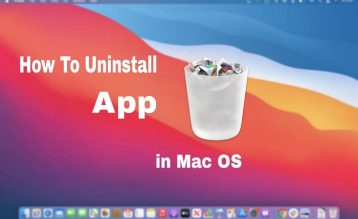

Thành
Máy cháu thử hết rồi sạc vẫn vào nhưng mà hình ko lên
KaKaLot_
Vậy có khả năng máy mình bị lỗi mạch nguồn hoặc lỗi các bộ phận phần cứng khác. Bạn cần mang máy ra trung tâm sửa chữa MacBook uy tính gần mình nhất để họ kiểm tra, xác định lỗi gì giúp cho bạn nhé.
Thân chào!